Le site CEO est relativement complexe au premier abord. Voici quelques bonnes recettes pour s’y retrouver et participer activement.
Naviguer dans le site
| La barre de menu supérieure est définie en fonction des droits de l’internaute | |
| La barre de menus du milieu donne l’accès aux articles dans les différentes catégories. Les articles vus dépendent du profil du lecteur (membre du CEO, …) |
Utiliser le forum
En dehors de la zone réservée aux membres du CEO, le forum est accessible en lecture à tous, et en écriture aux internautes inscrits et validés (membres ou non du CEO)
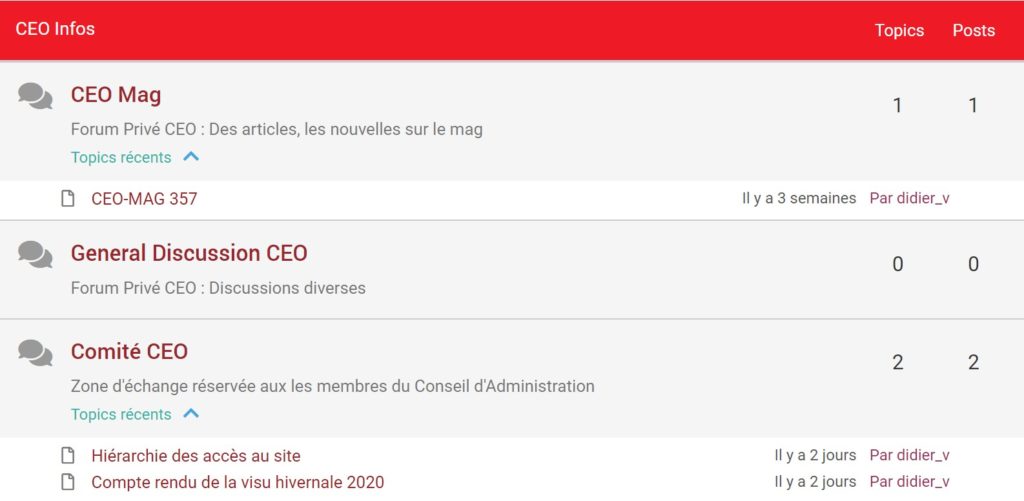
Avec ses différentes rubriques, la partie forum (certes différente d’un forum de type PhPBB) doit permettre des échanges complets entre les Oriciens inscrits sur le site et susciter l’intérêt des visiteurs.
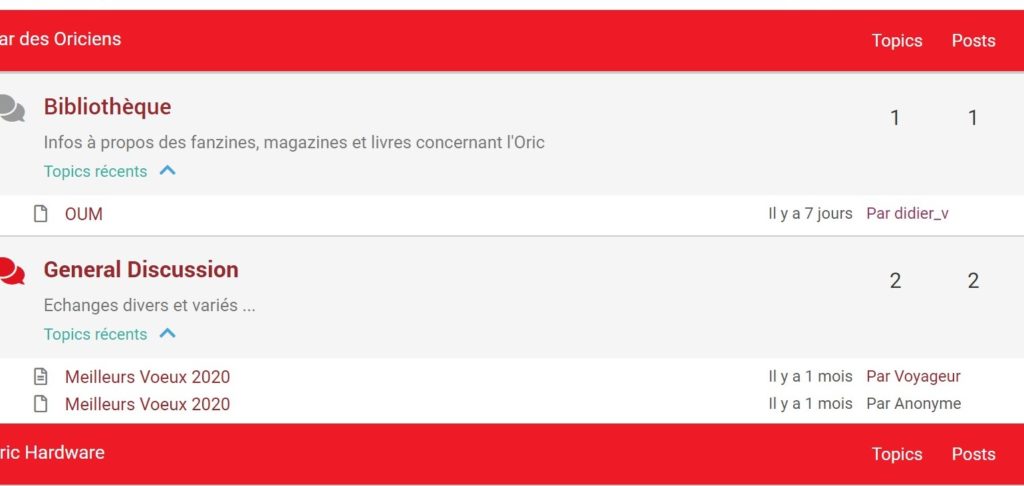
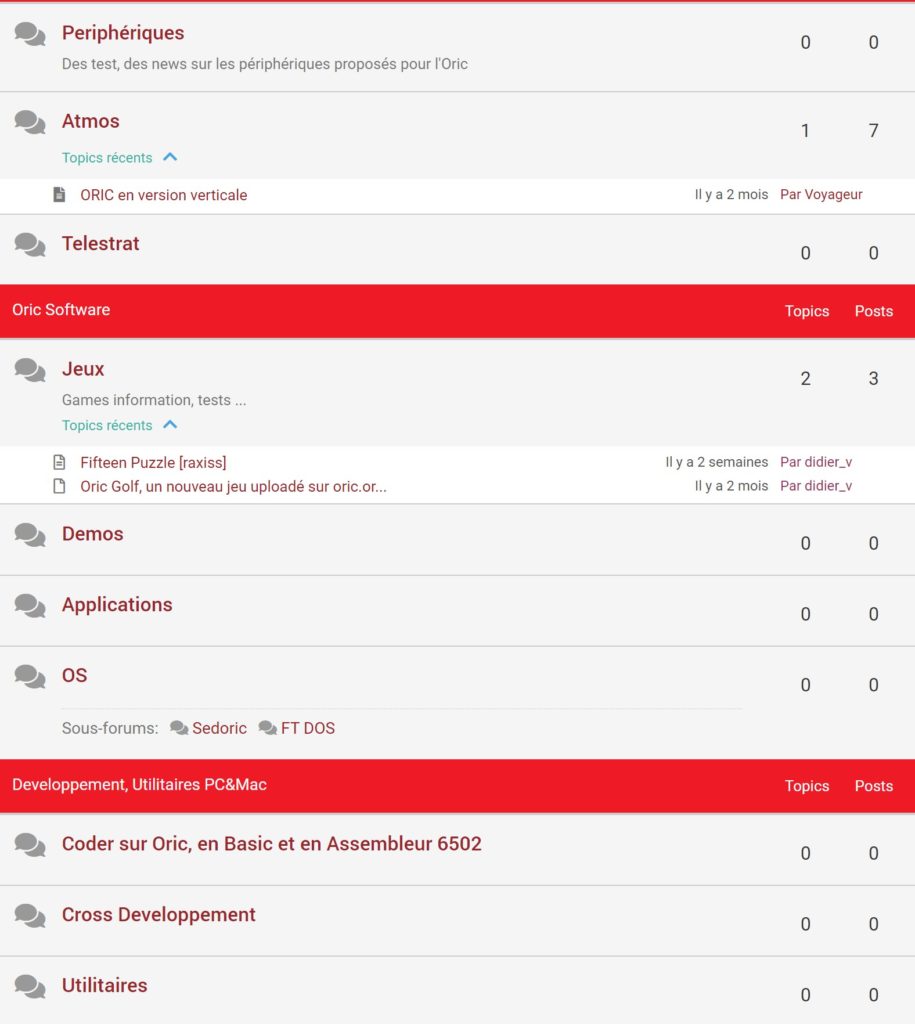
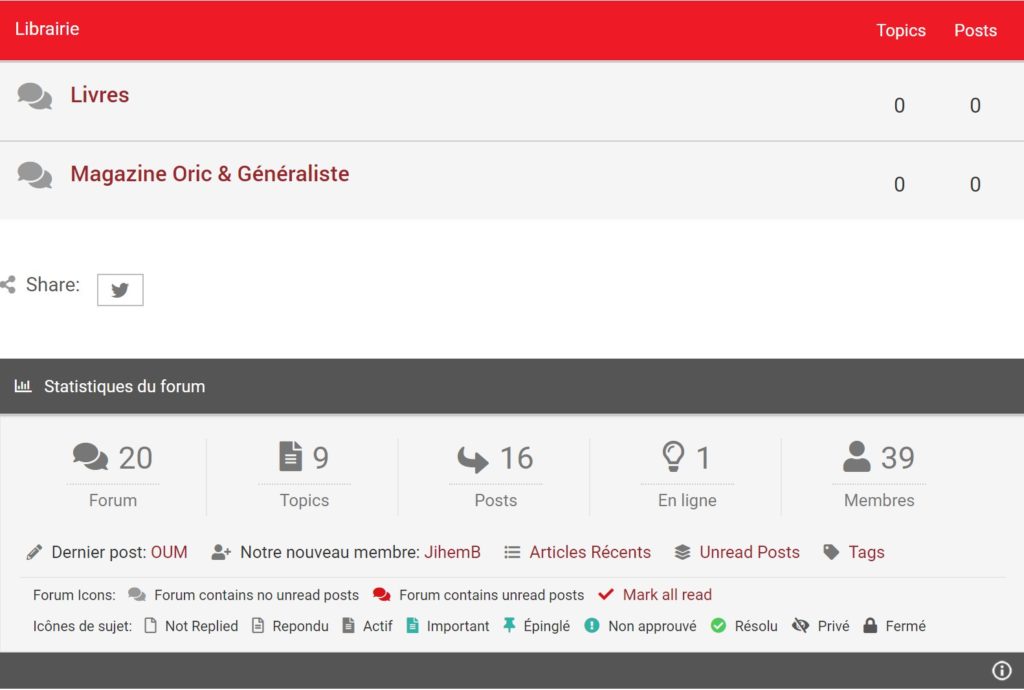
Rédiger un article
La rédaction d’article est possible pour les personnes ayant un profil de contributeur ou de rédacteur. Les articles rédigés pouvant être soumis à relecture ; et l’équipe de gestion du site se réserve le droit de modifier les catégories et mots-clés choisis, pour conserver une lisibilité d’ensemble des articles.

Lors de la rédaction d’article, le système découpe l’écran en 2.
A gauche, le contributeur rédige son article basé sur des blocs qui peuvent être des textes de différentes formes, des tableaux, des images téléchargées ou issues de la base
A droite, l’utilisateur a tous les réglages disponibles pour le bloc (texte, image …) en cours de rédaction.
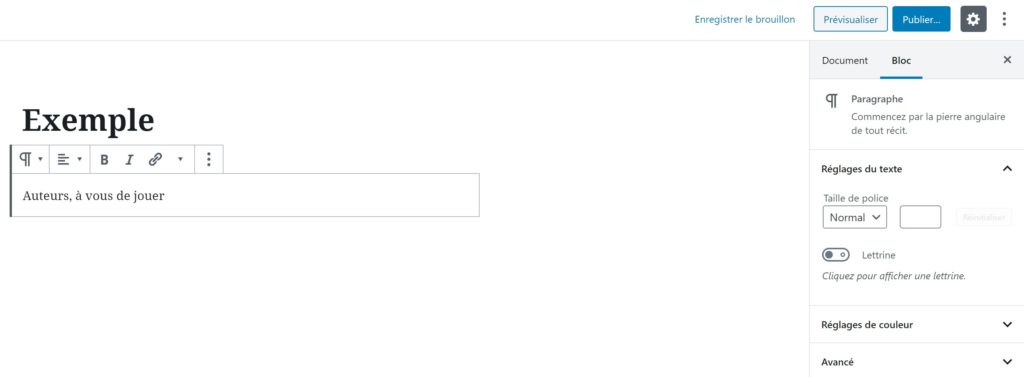
Un clic sur “document” dans la colonne de droite (switch “document” / “bloc”) donne au rédacteur de l’article les différents réglages accessibles pour poster son article et éviter qu’il soit perdu parmi les dizaines d’articles qui inondent déjà notre jeune blog.
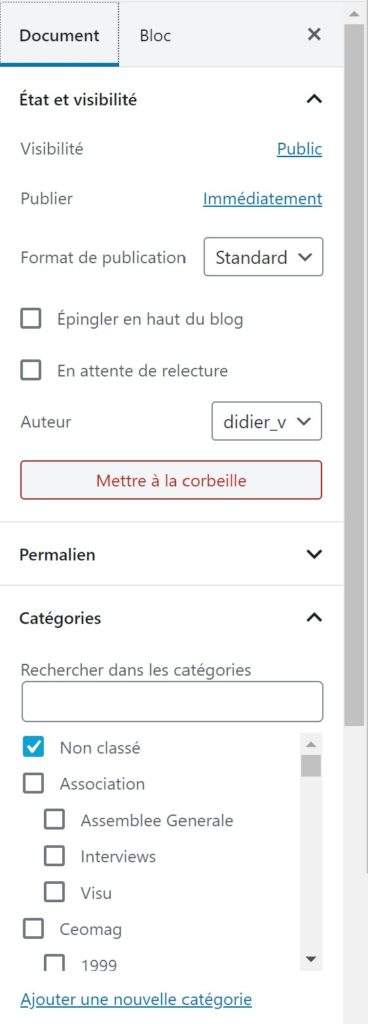
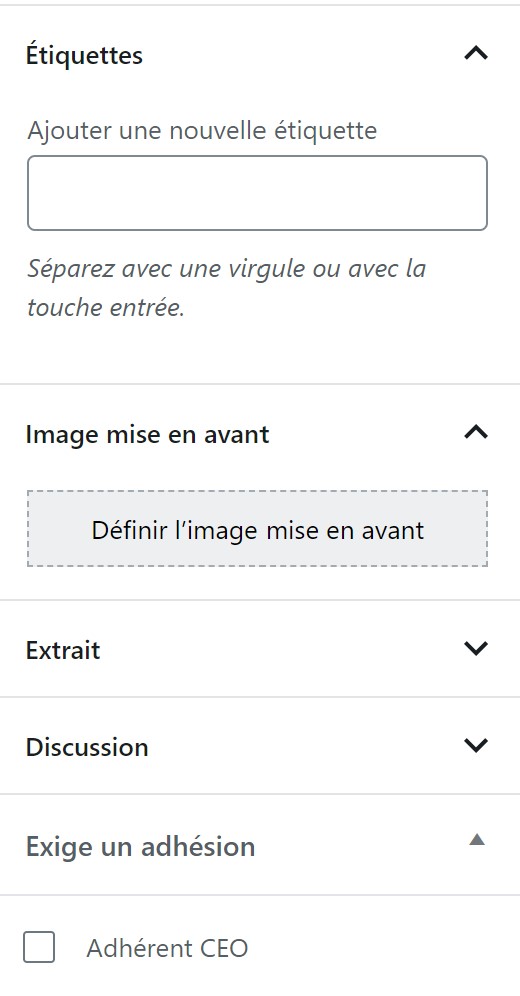
Les choix que l’auteur d’un article doit réaliser :
- Définir le futur de son article :
- L’article est réservé aux adhérents du CEO : Cocher la case “Adhérent CEO” en bas de la section “document”
- L’article est destiné à être publié dans le CEO-MAG, l’auteur coche la catégorie CEO-MAG, et éventuellement l’année de publication. Si l’auteur souhaite un mois de publication précis, il peut sélectionner la date de publication de l’article en haut de section document et remplacer “immédiatement” par une date de début de mois qui correspond en théorie à un prochain mag (le numéro du mag de publication se retrouve dans les étiquettes de l’article – par exemple ceomag353).
- Définir comment retrouver son article après sa publication :
- Sélectionner les mots clés nécessaires qui permettent de retrouver l’article dans le menu
- Tel des mots-clés, mettre les étiquettes permettant une sélection plus fine dans les recherches d’articles
En fonction des droits du contributeur / rédacteur, la case bleue en haut de page est “publier” ou “envoyer à la relecture” pour finaliser l’étape de préparation de l’article.
Quelques conseils pour les catégories :
Des catégories sont réservées pour un usage précis :
- Focus : Permet d’afficher à la une en grand l’entete de l’article
- Urgent : Génère un bandeau déroulant avec le message flash du titre
- Association : Mot clé réservé aux informations liées au fonctionnement de l’association.
Les autres catégories sont à choisir soigneusement … Bon courage pour vos futures rédactions.